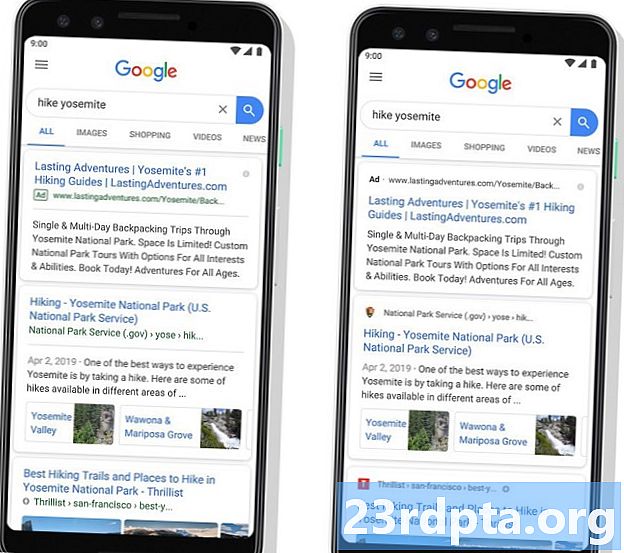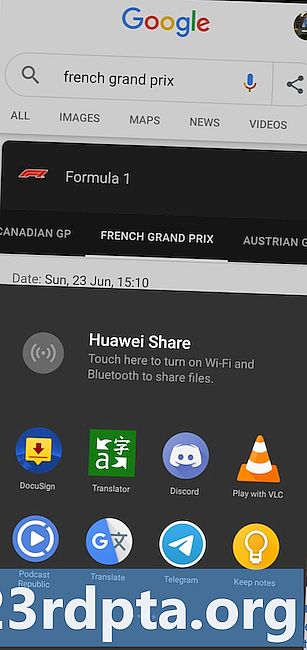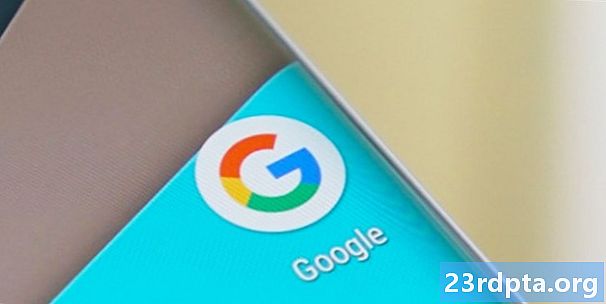Kandungan
- Pelancar Permainan Samsung: Asas-asasnya
- Menggunakan Alat Permainan dari Pelancar Permainan
- Menggunakan Alat Permainan semasa permainan
- Berkongsi tindakan
- Semak statistik anda!

Samsung adalah salah satu pengeluar telefon pintar utama yang pertama untuk melaksanakan ciri yang berkaitan dengan permainan pada perantinya. The Samsung Game Launcher dan Samsung Tools Game suite telah berada di sekitar sejak Galaxy S7, dan kini boleh didapati pada orang-orang seperti Galaxy S10 juga.
Suite ini tersedia pada semua telefon terbaru dari pengilang, tetapi di mana anda bermula? Kami mendapat anda dilindungi dengan panduan Pelancar Permainan Samsung kami.
Pelancar Permainan Samsung: Asas-asasnya
Pelancar Permainan Samsung boleh diakses dari laci aplikasi telefon Samsung anda. Tidak dapat jumpa? Kemudian cuba cari "Game Launcher" melalui Bar Carian Finder di bahagian atas menu aplikasinya. Jika anda masih tidak melihat aplikasinya, anda boleh melawat Tetapan> Ciri lanjutan> Pelancar Permainan dan togol suis untuk membolehkannya pada peranti anda.
Ketuk Pelancar Permainan untuk membuka suite, dan aplikasinya secara automatik akan menambah permainan ke folder ini untuk memudahkan akses. Aplikasi ini juga akan bertanya jika anda ingin menyembunyikan permainan tersebut dari laci aplikasi, menjadikannya mudah diakses melalui Game Launcher sahaja. Lakukan ini jika anda mahu menggunakan aplikasi Samsung sebagai pintu masuk utama anda untuk mengakses permainan.
Tidak melihat permainan atau aplikasi yang diinginkan dalam pelancar itu? Kemudian ketik menu tiga-titik / tetapan di penjuru kanan sebelah atas dan pilih tambah apl. Dari sini, anda akan dibentangkan dengan senarai aplikasi dan permainan pada telefon anda yang belum ditambah ke Game Launcher - hanya pilih aplikasi yang dikehendaki dan anda akan baik untuk pergi. Ini mungkin berguna untuk permainan dimuatkan, emulator, atau permainan yang tidak dikesan oleh Samsung Game Launcher untuk beberapa sebab.
Lawati Tetapan> Susun permainan, dan anda akan menemui keupayaan untuk menyusun tajuk mengikut abjad atau mengikut tarikh pemasangan (yang terbaru pertama).
Jika tidak, anda akan mendapati bahawa menu utama Game Launcher cukup jelas, memaparkan senarai permainan yang disebutkan di atas, iklan karusel yang berputar dekat bahagian bawah, dan dua butang di bawahnya. Butang di sebelah kiri adalah togol yang mudah, membolehkan anda memadamkan pemberitahuan dengan cepat. Tetapi butang di sebelah kanan kami membawa kita ke Alat Permainan.
Menggunakan Alat Permainan dari Pelancar Permainan

Buka pilihan Alat Permainan melalui butang di sebelah kanan bawah dan anda akan melihat bar gelangsar sejagat di bahagian atas. Tweak slider ke kiri dan telefon anda akan memberi keutamaan kecekapan kuasa ke atas prestasi semasa permainan, tetapi tweaker slider ke kanan akan memberi tumpuan kepada prestasi. Tetapan ini digunakan untuk semua permainan yang diiktiraf oleh Alat Permainan.
Syukurlah, ketuk mudah tetapan permainan individu bertukar-tukar di bawah gelangsar ini akan menunjukkan pilihan untuk menyesuaikan tetapan pada setiap permainan. Ini amat berguna jika sesetengah permainan berjalan dengan lancar tetapi permainan lain memerlukan rangsangan tambahan, walaupun dengan mengorbankan hayat bateri.
Ketik pada permainan yang dikehendaki untuk tweak, dan anda akan dibentangkan dengan beberapa pilihan untuk melaraskan tetapannya. Anda mempunyai slider penjimatan / prestasi kuasa seperti sebelum ini (walaupun terhad kepada tajuk ini), serta beralih resolusi rendah (mengurangkan resolusi untuk meningkatkan prestasi), dan FPS maksimum gelangsar. Kadar bingkai maksima keluar pada 60fps, tetapi anda boleh menolaknya sehingga 15 fps jika anda mahu. Kami akan mengesyorkan bertukar kepada 30fps, walaupun sesetengah orang mungkin bertolak ansur dengan kadar bingkai yang lebih rendah.
Menggunakan Alat Permainan semasa permainan

Anda juga boleh mengakses Alat Permainan Samsung semasa permainan, sekiranya anda belum menemui titik simpan lagi. Ini boleh dilakukan dengan meleret ke dalam dari tepi skrin dan mengetik ikon Alat Permainan di navbar (ikon itu dengan ikon gamepad).
Sebaik sahaja anda telah mengetuk ikon Alat Permainan dalam permainan, anda perlu melihat menu baru muncul semasa permainan semasa anda. Menu ini menyampaikan pilihan untuk menyekat isyarat, butang navi kunci (rumah, belakang, belikan), melumpuhkan sentuhan skrin, dan rakam tangkapan skrin / video (lebih banyak itu).
Cuba ruang apl aplikasi OnePlus yang baru
Anda juga akan melihat ikon kunci sentuh skrin dalam navbar itu sendiri (bersebelahan dengan kunci masuk), tetapi anda boleh menukar ikon ke beberapa pintasan lain jika anda inginkan. Ini boleh dilakukan dengan membuka Alat Permainan dalam permainan kemudian mengetik Tetapan> Pintasan, dan kemudian pintasan yang dikehendaki. Pintasan lain yang boleh diletakkan di navbar termasuk kunci navigasi, tangkapan skrin, rekod, dan panel pop timbul.
Luncurkan Alat Permainan semasa bermain permainan dan, sebagai tambahan kepada menu Alat Permainan, anda juga akan menemui pintasan aplikasi terapung di sebelah kiri skrin. Ketik menu tiga titik di bar ini dan anda boleh menyesuaikan pintasan apl di sini, menambah seperti YouTube, Pecahan, Chrome, dan aplikasi lain jika anda mahu. Ini berguna jika anda mahu berkongsi media yang ditangkap dengan cepat atau jika anda mahu cara yang lancar untuk mencari jalan pintas.
Satu perkara yang tidak boleh anda lakukan apabila mengaktifkan Alat Permainan dalam permainan ialah tetapan visual tweak seperti resolusi dan kadar bingkai. Anda perlu melancarkan Alat Permainan melalui Pelancar Permainan untuk menghias dengan pilihan ini, kemudian.
Berkongsi tindakan

Samsung juga termasuk rakaman video asli dan fungsi tangkapan skrin dalam Alat Permainan, boleh diakses dalam beberapa cara. Fancy screenshot atau dua? Kemudian, anda boleh menggunakan kuasa + volum sehingga kombo untuk cepat mengambil screengrab, atau anda boleh mengaktifkan menu Alat Permainan dalam permainan melalui kaedah sebelumnya (leret masuk dari tepi skrin, ketik ikon Alat Permainan) dan kemudian pilih tangkapan skrin pilihan. Anda juga boleh melaraskan resolusi tangkapan skrin (100%, 50%, 25%) dari menu dalam permainan Permainan Alat melalui Tetapan> Resolusi skrin.
Mahu merakam video sesi permainan anda? Aktifkan menu Alat Permainan dalam permainan dan ketik rekod. Menghentikan klip itu juga merupakan kes mengaktifkan lapisan dan mengetik berhenti. Anda boleh melaraskan pelbagai tetapan video dari tetingkap Alat Alat Permainan dengan mengetik Tetapan> Rakam. Dari sini, anda boleh memilih untuk mengeluarkan klip sebagai video atau GIF, toggle kamera diri sendiri, togol audio dari mikrofon anda, dan tweak nisbah resolusi / bit-rate / aspect.
Semak statistik anda!
Aplikasi Pelancar Permainan Samsung juga menawarkan pecahan menarik semua permainan yang dimainkan pada peranti anda, boleh diakses dengan mengetik ikon kepala / profil di menu utama di sebelah kanan. Anda kemudian akan dibentangkan dengan carta pai, memecahkan permainan anda yang dimainkan melalui genre.
Tatal ke bawah dan anda akan mendapati pecahan berapa lama anda bermain setiap perlawanan, serta keupayaan untuk melihat kebiasaan berkata oleh pelbagai tingkap masa (tujuh hari, 30 hari, semua).Ketik pada permainan tertentu dan anda akan dipaparkan dengan graf yang menunjukkan waktu bermain, serta saiz pemasangan, penggunaan data, tarikh pemasangan, dan kali terakhir anda memainkannya.
Menu ini juga memberikan pengguna pintasan kepada mana-mana video permainan yang dirakam melalui video dirakam tab, walaupun anda sentiasa dapat mencari video ini dalam aplikasi galeri juga. Untuk mencari dalam aplikasi galeri, anda perlu melihat folder bernama selepas permainan yang anda rakam.
Adakah terdapat Samsung Nuggets Launcher yang lain yang tahu? Beritahu kami di bahagian komen di bawah!